- MTG Arena kļūda attiecībā uz datu atjaunināšanu bieži ir saistīta ar nepareizām starpniekservera konfigurācijām un ISP problēmām.
- Lai viegli atrisinātu šo problēmu, noteikti pārbaudiet starpniekservera iestatījumus, veicot tālāk norādītās darbības.
- Pārliecinieties, ka sistēma Windows nebloķē lietotni, ir ideāli, ja tiek iegūta atjaunināšanas datu MTGA kļūda.
- Jūsu interneta pakalpojumu sniedzējs var ierobežot jūsu datu lietošanu, tāpēc nevilcinieties arī izmantot mūsu triku šajā sakarā.
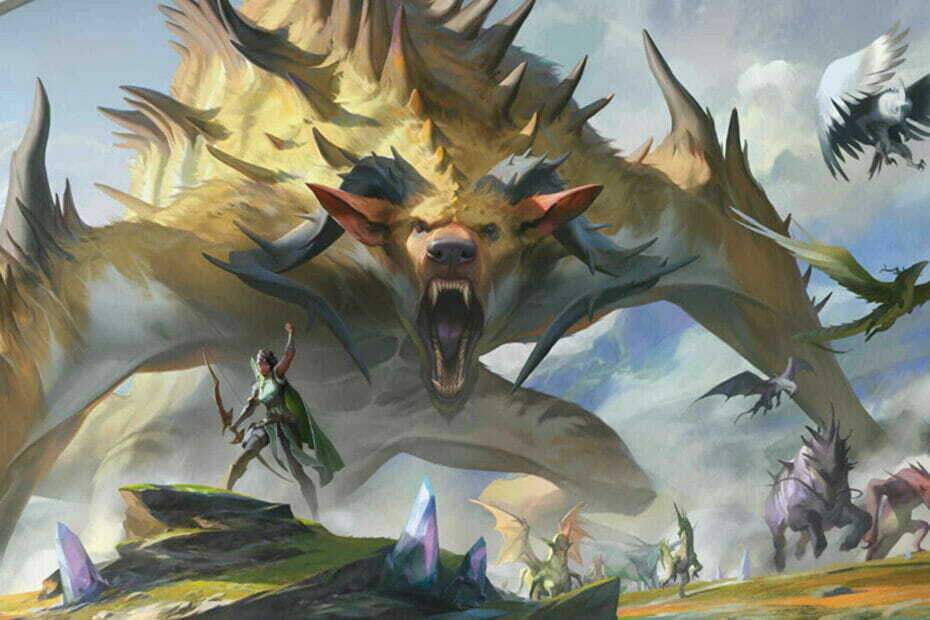
Šī programmatūra novērsīs izplatītākās datora kļūdas, pasargās jūs no failu zaudēšanas, ļaunprātīgas programmatūras, aparatūras kļūmes un optimizēs datoru maksimālai veiktspējai. Labojiet datora problēmas un noņemiet vīrusus tagad, veicot 3 vienkāršas darbības:
- Lejupielādējiet Restoro datoru labošanas rīku kas nāk ar patentēto tehnoloģiju (patents pieejams šeit).
- Klikšķis Sāciet skenēšanu lai atrastu Windows problēmas, kas varētu radīt problēmas ar datoru.
- Klikšķis Labot visu lai novērstu problēmas, kas ietekmē datora drošību un veiktspēju
- Restoro ir lejupielādējis 0 lasītāji šomēnes.
MTG Arena ir bezmaksas spēlējama digitāla kolekcionējama kāršu spēle, kas pieejama Windows platformā. Tomēr vairāki lietotāji ir ziņojuši par datu atjaunināšanas kļūdu, mēģinot palaist spēle.
Pilns kļūda skan:
Atjauninot datus, radās kļūda: pārbaudiet savienojumu un mēģiniet vēlreiz
Šī kļūda parasti rodas nepareizas darbības dēļ starpniekserveris konfigurāciju, ISP ierobežojumus vai problēmas ar spēļu serveriem.
Ja jūs arī uztrauc šī kļūda, šeit ir daži problēmu novēršanas padomi, kas palīdz atrisināt MTG Arena kļūdu, atjauninot datus jūsu Windows datorā.
Kā novērst MTG Arena kļūdu, atjauninot datus?
1. Izslēdziet Windows starpniekservera iestatījumus
- Pārliecinieties, ka MTG Arena ir pilnībā slēgta.
- Nospiediet Windows taustiņš + I atvērt Iestatījumi.
- Atvērt Tīkls un internets.
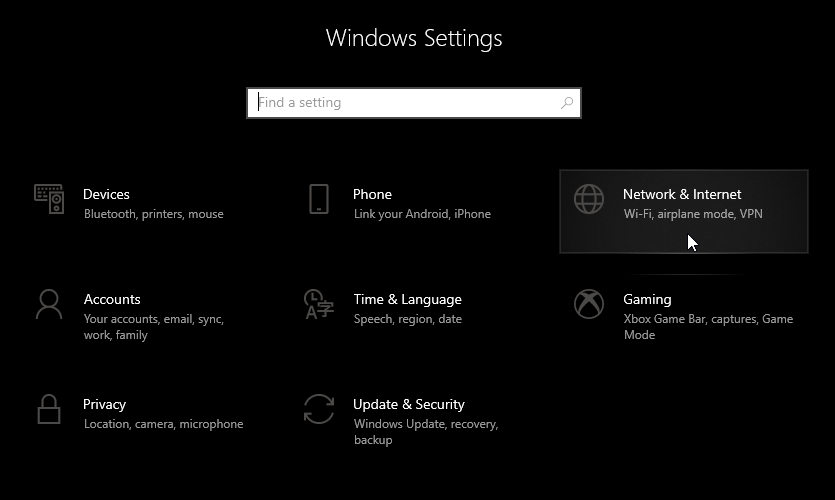
- Kreisajā rūtī noklikšķiniet uz Starpniekserveris.
- Pārslēdziet slēdzi zem Automātiski noteikt iestatījumus lai atspējotu opciju.
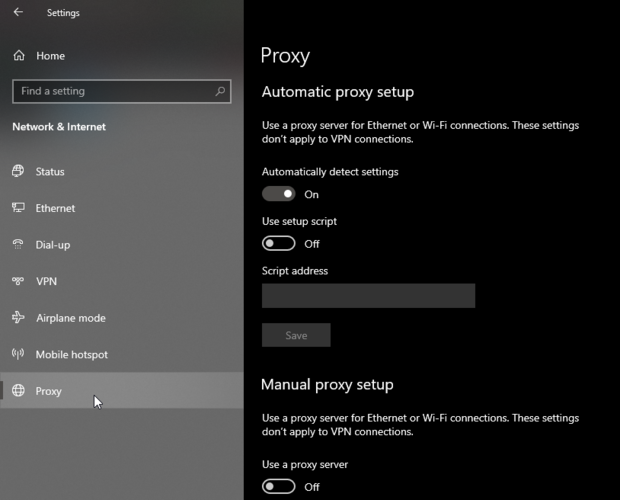
- Pēc tam ieslēdziet Izmantojiet iestatīšanas skriptu opcija.
- Ritiniet uz leju līdz sadaļai Manuāla starpniekservera iestatīšana.
- Atspējot Izmantojiet starpniekservera opciju un izslēdziet to.
- Aizvērt Windows iestatījumi.
Palaidiet MTG Arena un pārbaudiet, vai lietotne bez kļūdām var pārbaudīt atjauninājumus. Gaidiet atjauninājumu lejupielādi un instalēšanu. Pēc instalēšanas restartējiet lietotni un pārbaudiet, vai kļūda ir novērsta.
2. Izmantojiet VPN
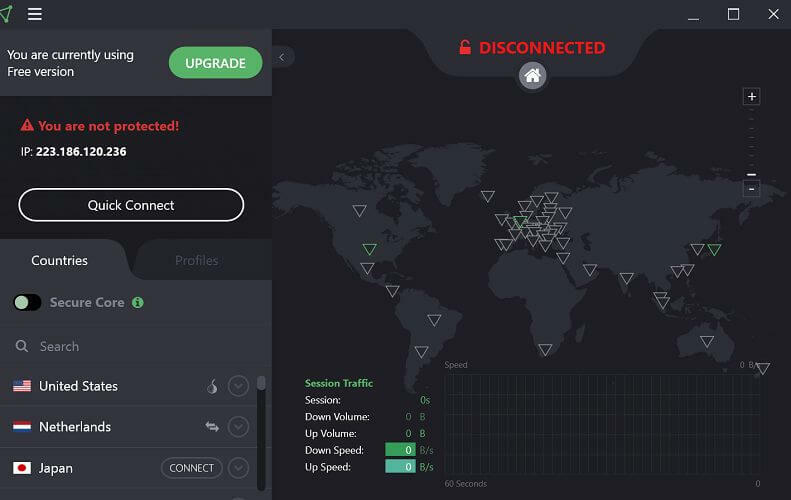
- Aktivizējiet savu VPN klientu.
- Izveidojiet savienojumu ar cita reģiona serveri.
- Palaidiet MGT Arena un mēģiniet atjaunināt spēli.
Ja MTG Arena tiek atjaunināts bez kļūdām, iespējams, ka kļūda rodas sakarā ar ierobežojumiem, kurus jūsu ISP vai spēļu serveris ir izveidojis, neizveidojot savienojumu.
A VPN klients parasti palīdz jums apiet interneta pakalpojumu sniedzēju un reģionu ierobežojumus attiecībā uz spēlēm un citu saturu tiešsaistē.
Mēs esam pārskatījuši labāko spēļu VPN, kas ļauj apiet ierobežojumus un piekļūt reģionam ierobežotam saturam.

Privāta piekļuve internetam
Izmantojiet PIA un izbaudiet labāko VPN pakalpojumu, vienlaikus saglabājot savus datus privātus un drošus.
3. Atspējojiet ugunsmūri un antivīrusu
- Nospiediet Windows atslēga + I.
- Klikšķiniet uz Tīkls un internets.
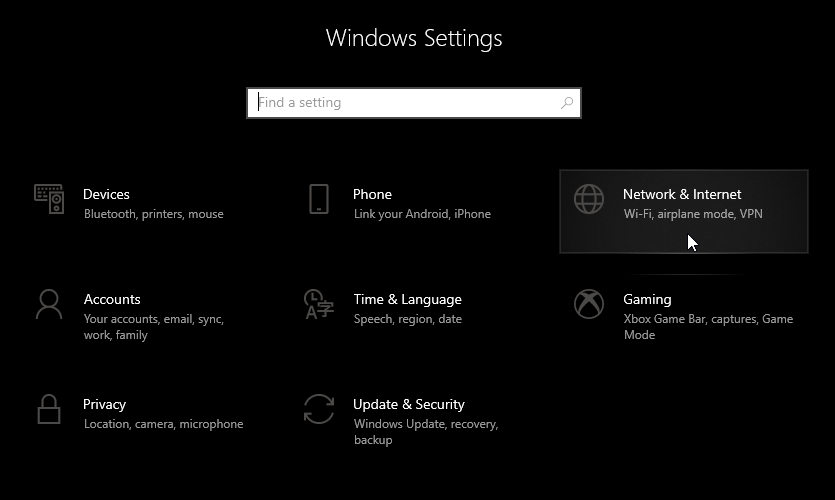
- Atvērt Windows drošība.
- Klikšķiniet uz Ugunsmūris un tīkla aizsardzība.
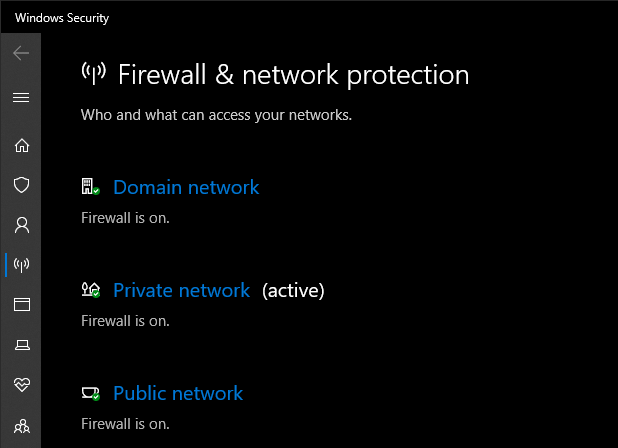
- Noklikšķiniet uz pašreiz aktīvā tīkla.
- Pārslēdziet slēdzi, lai izslēgtu Windows Defender ugunsmūris.
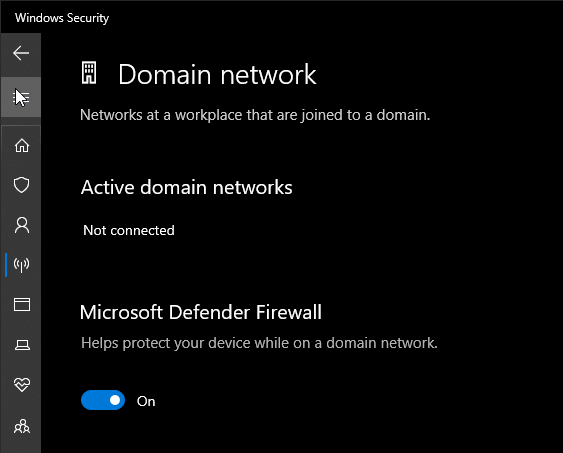
Pēc atspējošanas palaidiet MTG Arena un pārbaudiet, vai kļūda ir novērsta. Ja problēma joprojām pastāv, uz laiku atspējojiet antivīrusu. Lielākā daļa antivīruss piedāvā iespēju atspējot aizsardzību uz dažām minūtēm vai stundām.
4. Izmantojiet palaišanas programmu Epic Games
Atinstalējiet MTG arēnu

- Izejiet no MTG arēnas, ja tā darbojas.
- Nospiediet Windows atslēga + R lai atvērtu Run.
- Tips appwiz.cpl un noklikšķiniet labi atvērt Vadības panelis.
- Atlasiet MTG arēna (burvju vākšana tiešsaistē) no instalēto lietotņu saraksta.
- Klikšķiniet uz Atinstalēt.
- Klikšķis Jā lai apstiprinātu darbību.
Piezīme: Šis solis prasa atinstalēt MTG Arena un pēc tam to atkārtoti instalēt, izmantojot palaišanas programmu Epic Games.
Pēc atinstalēšanas atkārtoti instalējiet MTG Arena, izmantojot Epic Games palaidēju. Lūk, kā to izdarīt.
Pārinstalējiet MTG arēnu
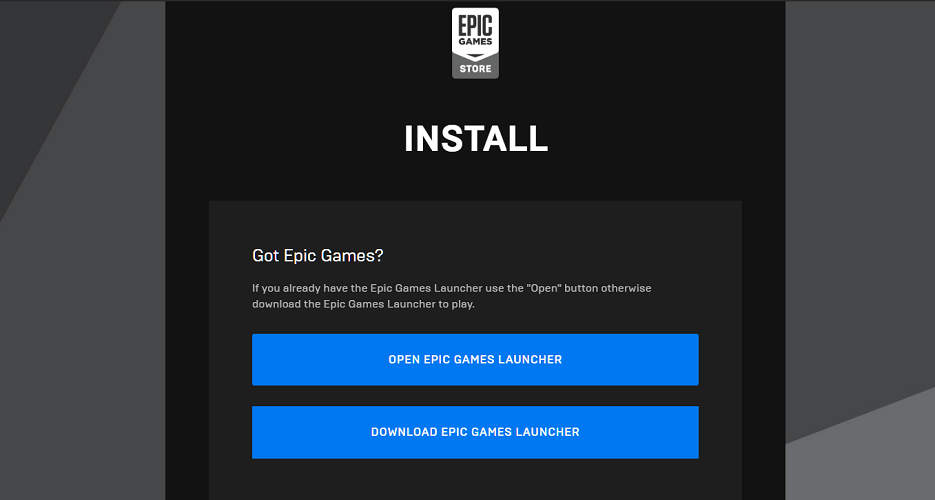
- Lejupielādējiet Epic Games instalētāju.
- Pēc lejupielādes palaidiet instalēšanas programmu. Pagaidiet, līdz palaidējs ir instalēts.
- Palaidiet Epic Games nesējraķeti un meklējiet MTG Arena.
- Lejupielādējiet un instalējiet MTG Arena.
- Palaidiet spēli un pārbaudiet, vai kļūda ir novērsta.
Ja Windows starpniekservera atspējošana un VPN klienta iespējošana nedarbojās, instalējiet Epic Games palaišanas programmu, jo MTG Arena ir pieejama arī Epic Games veikalā.
MTG Arena kļūda datu atjaunināšanā var rasties vairāku iemeslu dēļ. Lai novērstu kļūdu, mēģiniet atspējot starpniekservera iestatījumus un izmantot VPN klientu. Ja problēma joprojām pastāv, instalējiet Epic Games palaišanas programmu, lai spēlētu MTG Arena bez kļūdas.
Mēs ceram, ka šis raksts atrisināja jūsu problēmu. Droši pastāstiet mums un sniedziet citas atsauksmes par šo tēmu zemāk esošajā komentāru sadaļā.
 Vai jums joprojām ir problēmas?Labojiet tos ar šo rīku:
Vai jums joprojām ir problēmas?Labojiet tos ar šo rīku:
- Lejupielādējiet šo datora labošanas rīku novērtēts kā lielisks vietnē TrustPilot.com (lejupielāde sākas šajā lapā).
- Klikšķis Sāciet skenēšanu lai atrastu Windows problēmas, kas varētu radīt problēmas ar datoru.
- Klikšķis Labot visu lai novērstu problēmas ar patentēto tehnoloģiju (Ekskluzīva atlaide mūsu lasītājiem).
Restoro ir lejupielādējis 0 lasītāji šomēnes.
bieži uzdotie jautājumi
Parasti antivīruss vai ugunsmūris bloķēs instalētāju. Apskatiet to tuvāk noderīgs raksts, kas veltīts MTG Arena Installer kļūdu novēršanai.
MTG Arena var būt problēmas ar atjaunināšanu tīkla savienojuma problēmu dēļ, tāpēc noteikti izmantojiet to interesanta rokasgrāmata, kas veltīta MTG Arena kļūdu novēršanai, atjauninot datus.
Tas varētu būt tāpēc, ka DEP ir ieslēgts. Mēģiniet to izslēgt Windows iestatījumos. Izpildiet šīs darbības ātrs raksts, kas veltīts avārijas problēmu risināšanai un palaišanas kļūdām.

![Kā novērst MTG Arena Installer kļūdas [Pilns ceļvedis]](/f/00aa26757b896c608f435934176bf101.jpg?width=300&height=460)
![MTG Arena kļūda “nederīga komandrinda” [atrisināts]](/f/4f75bd95ab9ce52826bfc1312f35b70e.jpg?width=300&height=460)